HPUX小型机命令
HP ux-常用命令

HP ux三、网络故障1. 如需修改网络地址、主机名等,一定要用set_parms 命令# set_parms hostname# set_parms ip_address2. 查看网卡状态:lanscanHardware Station Crd Hardware Net-InterfacePath Address In# state nameunit state8/20/5/1 0x0800097843FB 0 up lan0 up3. 确认网络地址:# ifconfig lan04. 启动网卡:# ifconfig lan0 up5. 网络不通的诊断过程:lanscan 查看网卡是否启动(up)ping 自己网卡地址(ip 地址)ping其它机器地址,如不通,在其机器上用lanscan 命令得知station address,然后linkloop station_address来确认网线及集成器是否有问题。
在同一网中,subnetmask 应一致。
6. 配置网关手动加网关:/usr/sbin/route add default 20.08.28.98 1把网关自动加入系统中vi /etc/rc.config.d / netconf:ROUTE_DESTINATION [0]=defaultROUTE_GATEWAY [0]=20.08.28.98ROUTE_COUNT [0]=1:/sbin/init.d/net 将执行:/usr/sbin/route add default 20.08.28.98 1命令netstat -rn 查看路由表另外也可用set_parms addl_netwrk 来设缺省路由。
一、关于HP-UX的硬盘资源的逻辑卷管理HP-UX管理硬盘存储资源是采用逻辑卷方式来进行管理的,要说清整个机制,先要介绍几个概念:物理卷Physical Volume,称为PV:指物理上硬盘,一个硬盘就是一个PV逻辑卷组Logical Volume Group,称为VG:一个VG包含整数个PV,可理解为一个大硬盘。
hp-unix命令大集合3

hp-unix命令大集合3hp-unix命令大集合340、光驱如何使用#ioscan -funC disk找到光盘的路径如/dev/dsk/c3t2d0#mkdir /cdrom#mount /dev/dsk/c3t2d0 /cdrom#cd /cdrom就可以了。
用完后将目录退出到根目录下面,再使用umount /cdrom来释放光盘,便可以将光盘取出来。
如果想从光盘启动的话,那么就重新启动机器,并且敲击任意键便进入SEA,再用po来制定光盘的路径用光盘启动。
41、从光驱上安装informix的几种类型的压缩文件1)tar xvf /cdrom/IDS.tar; (压缩文件是TAR类型的)2) cpio -icvdBum < /cdrom/IDS.CPI (压缩文件是CPI类型的)42、双机配置必须两台机器都要配置的文件/etc/hosts/etc/services/.rhosts/etc/cmcluster/*43、如何查看当前的网络子网、网络的掩码是多少1)查看子网#netstat -in查看lan0对应的:Name Mtu Net/Dest Address Ipkts Ierrs Opkts Oerrs Collis Queuelan0 1500 172.0.8.0 172.0.8.68 3430395 0 1134355 0 0 0可知子网就是172.0.8.02)查看掩码查看/etc/rc3.d/netconfig.d/netconf文件中的netmasks字段就知道了。
44、如何创建数据库的DR主机:ontape -s -L 0onmode -d primary online2_net(备机的网络数据库)备机:ontape -ponmode -d secondary online1_net(主机的网络数据库)45、HP-UX的文件系统/ :根目录,以下的目录全部是子目录/etc :主要存放配置文件/usr :主要存放一般用户都可以执行的命令/var :主要存放unix核心/usr/sbin :主要是存放系统维护命令/usr/bin :主要是存放普通用户可以执行的命令/home :主要是作为普通用户的主目录/opt :主要是安装除了unix系统之外的应用程序/swap :交换区/temp :临时文件存放目录46、如何在安装完HP-UX的OS操作系统之后,来打双机的patch呢?#swinstall -s /cdrom/XSWHWCR1100 //先打CR#swinstall -s /cdrom/XSWGR1100 //再打GR再来安装第一张盘中的各个卡的驱动程序,以及安装unix用户的不受限制的协议备注:安装完成以后用命令swlist |grep 来查看有没有成功安装某个patch,如果觉得某个patch安装是错误的,不需要安装的话,那么可以用命令swremove -s 来进行删除。
hp-ux小型机查看命令
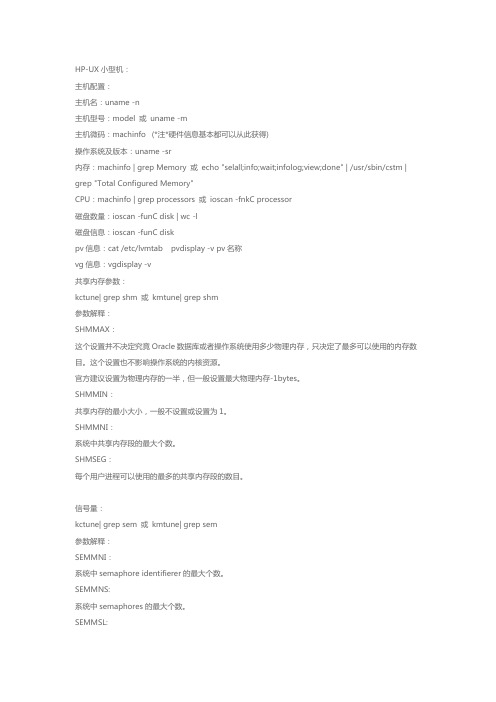
HP-UX小型机:主机配置:主机名:uname -n主机型号:model 或uname -m主机微码:machinfo (*注*硬件信息基本都可以从此获得)操作系统及版本:uname -sr内存:machinfo | grep Memory 或echo "selall;info;wait;infolog;view;done" | /usr/sbin/cstm | grep "Total Configured Memory"CPU:machinfo | grep processors 或ioscan -fnkC processor磁盘数量:ioscan -funC disk | wc -l磁盘信息:ioscan -funC diskpv信息:cat /etc/lvmtab pvdisplay -v pv名称vg信息:vgdisplay -v共享内存参数:kctune| grep shm 或kmtune| grep shm参数解释:SHMMAX:这个设置并不决定究竟Oracle数据库或者操作系统使用多少物理内存,只决定了最多可以使用的内存数目。
这个设置也不影响操作系统的内核资源。
官方建议设置为物理内存的一半,但一般设置最大物理内存-1bytes。
SHMMIN:共享内存的最小大小,一般不设置或设置为1。
SHMMNI:系统中共享内存段的最大个数。
SHMSEG:每个用户进程可以使用的最多的共享内存段的数目。
信号量:kctune| grep sem 或kmtune| grep sem参数解释:SEMMNI:系统中semaphore identifierer的最大个数。
SEMMNS:系统中semaphores的最大个数。
SEMMSL:一个set中semaphore的最大个数。
其余参数解释:SEMMNI semaphore identifiers SEMMNS semaphores in system SEMMNU undo structures in system SEMMSL max semaphores per id SEMOPM max operations per semop call SEMUME max undo entries per process SEMVMX semaphore maximum value SEMAEM adjust on exit max value官方设置建议:ksi_alloc_max (nproc*8)executable_stack 0max_thread_proc 1024maxdsiz 1073741824 (1 GB)maxdsiz_64bit 2147483648 (2 GB) maxssiz 134217728 (128 MB)maxssiz_64bit 1073741824 (1 GB) maxuprc ((nproc*9)/10)msgmap (msgtql+2)msgmni (nproc)msgseg 32767msgtql (nproc)ncsize (ninode+1024)nfile (15*nproc+2048)nflocks (nproc)ninode (8*nproc+2048)nkthread (((nproc*7)/4)+16)nproc 4096semmni (nproc)semmns (semmni*2)semmnu (nproc-4)semvmx 32767shmmax 最大物理内存-1bytesshmmni 512shmseg 120vps_ceiling 64操作系统中与数据库相关主要参数:ulimit -a其中主要参数是:time(seconds)file(blocks)data(kbytes)stack(kbytes)coredump(blocks)nofiles(descriptors)memory(kbytes)修改参数命令:ulimit -s系统配置:磁盘可用空间:文件系统信息:df -P 或bdf操作系统补丁和包:参考metalink安装需求文档Doc ID: 169706.1 ,查看操作系统的包。
hp_小型机hpux操作系统安装配置手册v1.0
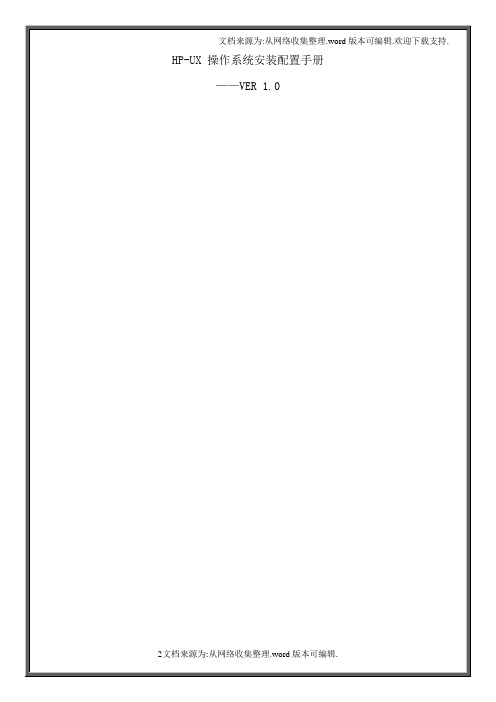
文档信息文档修订记录目录第1章RP8420/RP4440硬件结构 ............................................ 错误!未定义书签。
1.1RP8420服务器简介及结构............................................... 错误!未定义书签。
1.2RP4440服务器简介及结构............................................... 错误!未定义书签。
第2章HP小型机CONSOLE连接方式 ......................................... 错误!未定义书签。
第3章HP服务器硬件分区 ................................................. 错误!未定义书签。
3.1适用机型............................................................. 错误!未定义书签。
3.2分区方法............................................................. 错误!未定义书签。
3.3了解硬件配置......................................................... 错误!未定义书签。
3.4修改NPAR............................................................. 错误!未定义书签。
3.5创建NPAR............................................................. 错误!未定义书签。
3.6删除NPAR............................................................. 错误!未定义书签。
HP-UX 基本命令学习

查看XP存储的磁盘
#/usr/contrib/bin/xpinfo -i //查看xp存储划分过来的磁盘
查看系统硬件配置情况---
#[/opt/ignite/bin]./print_manifest
1、机型
#model
9000/800/L2000-44
fc 0 0/4/0/0 td CLAIMED INTERFACE HP Tachyon XL2 Fibre Channel Mass Storage Adapter
/dev/td0
rp5450#fcmsutil /dev/td0
disk 4 0/0/2/1.2.0 sdisk CLAIMED DEVICE HP DVD-ROM 305
/dev/dsk/c3t2d0 /dev/rdsk/c3t2d0
disk 5 0/4/0/0.8.0 sdisk CLAIMED DEVICE SEAGATE ST39236LC
disk 1 0/0/1/1.2.0 sdisk CLAIMED DEVICE SEAGATE ST39204LC
/dev/dsk/c1t2d0 /dev/rdsk/c1t2d0
disk 2 0/0/2/0.0.0 sdisk CLAIMED DEVICE SEAGATE ST39204LC
设备文件遵循c#t#d#[选项]的命名规则。c#数字代表接口卡实例号,t#代表目标地
址,d#代表逻辑单元
SCSI目标地址
设备文件的“t#”部分确定这个设备文件相关联设备的SCSI 目标地址。这个SCSI
目标地址是通过设备自身上的跳线或者DIP 开关来设置的。一个SCSI 设备的硬
hp小型机常用操作
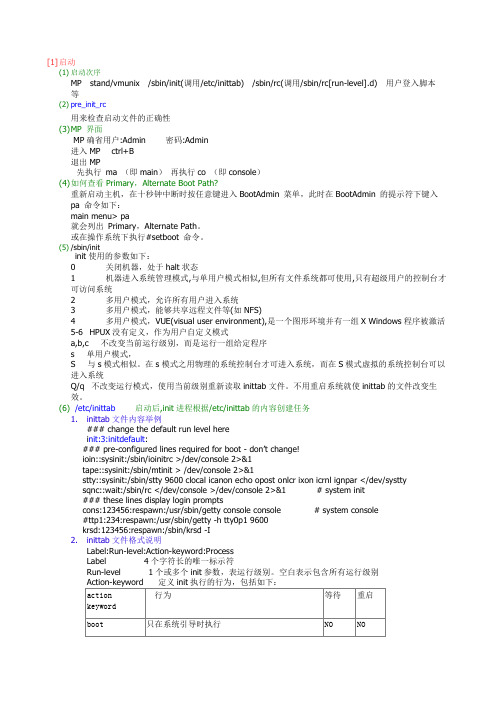
[1]启动(1)启动次序MP stand/vmunix /sbin/init(调用/etc/inittab) /sbin/rc(调用/sbin/rc[run-level].d) 用户登入脚本等(2)pre_init_rc用来检查启动文件的正确性(3)M P 界面MP确省用户:Admin 密码:Admin进入MP ctrl+B退出MP先执行ma (即main)再执行co (即console)(4)如何查看Primary,Alternate Boot Path?重新启动主机,在十秒钟中断时按任意键进入BootAdmin 菜单,此时在BootAdmin 的提示符下键入pa 命令如下:main menu> pa就会列出Primary,Alternate Path。
或在操作系统下执行#setboot 命令。
(5)/sbin/initinit使用的参数如下:0 关闭机器,处于halt状态1 机器进入系统管理模式,与单用户模式相似,但所有文件系统都可使用,只有超级用户的控制台才可访问系统2 多用户模式,允许所有用户进入系统3 多用户模式,能够共享远程文件等(如NFS)4 多用户模式,VUE(visual user environment),是一个图形环境并有一组X Windows程序被激活5-6 HPUX没有定义,作为用户自定义模式a,b,c 不改变当前运行级别,而是运行一组给定程序s 单用户模式,S 与s模式相似。
在s模式之用物理的系统控制台才可进入系统,而在S模式虚拟的系统控制台可以进入系统Q/q 不改变运行模式,使用当前级别重新读取inittab文件。
不用重启系统就使inittab的文件改变生效。
(6)/etc/inittab启动后,init进程根据/etc/inittab的内容创建任务1.inittab文件内容举例### change the default run level herei nit:3:initdefault:### pre-configured lines required for boot - don‘t change!ioin::sysinit:/sbin/ioinitrc >/dev/console 2>&1tape::sysinit:/sbin/mtinit > /dev/console 2>&1stty::sysinit:/sbin/stty 9600 clocal icanon echo opost onlcr ixon icrnl ignpar </dev/systtysqnc::wait:/sbin/rc </dev/console >/dev/console 2>&1 # system init### these lines display login promptscons:123456:respawn:/usr/sbin/getty console console # system console#ttp1:234:respawn:/usr/sbin/getty -h tty0p1 9600krsd:123456:respawn:/sbin/krsd -I2.inittab文件格式说明Label:Run-level:Action-keyword:ProcessLabel 4个字符长的唯一标示符Run-level 1个或多个init参数,表运行级别。
HP-UX常用命令收集

HP-UX常用命令收集2010.3.10一、常用命令1-1.处理目录pwd:显示当前工作目录cd directory_path:更改目录cd:更改为主目录mkdir directory_name:创建目录rmdir directory_name:删除空目录rm -rf dir_name:删除目录dir_name 及其所有文件cp dir_name dir_copy:复制目录1-2.处理文件ls:列举当前目录下的文件和目录ls -al:列举所有文件或目录包括隐藏点文件&文件属性lsf:列举文件并用/ 标记目录名mv old_file new_file:将文件重命名为新文件名rm file:删除file&cp file_name file_copy:复制文件vi file_name:创建或编辑文件more(less) file_name:显示文件内容(按q 退出)head file_name:显示文件的前10 行tail file_name:显示文件的后10 行cat file1 >> file2:将file1 附加到file2 的结尾处spell file_name:在文件中检查拼写ln file newfile:hard连接文件ln -s file newfile:soft连接文件compress filename:压缩文件uncompress filename:解压缩文件gunzip FileName.gz 解压文件gzgzip FileName 压缩文件gztar xvf FileName.tar 解压文件tartar cvf FileName.tar DirName 压缩目录tar zxvf FileName.tar.gz 解压文件tar.gz or .tgztar zcvf FileName.tar.gz DirName压缩目录1-3.查找和组织which filename: 查看某命令的绝对路径whereis filename: 查找某文件grep word *:在当前目录下的所有文件中查找word 一词的所有匹配find .-name 'x*':在当前目录和子目录中查找以x 开头的文件find 指令的查找物件中不能有空格, 否则应加双引号;# find / -name "*Myname*" -o -name "*myname" -print 查找"Myname" 和"myname" 的文件. "-o" 表示逻辑或.# find / -print | wc -l 显示系统中所有文件和目录的数目。
HP—UNIX基本操作
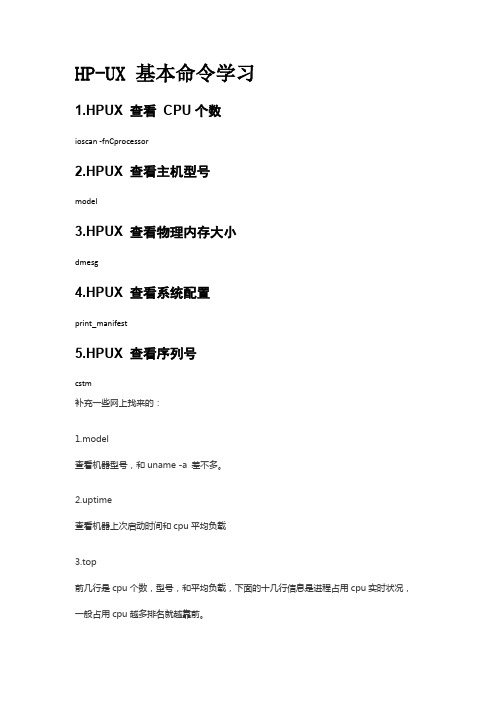
HP-UX 基本命令学习1.HPUX 查看CPU个数ioscan -fnCprocessor2.HPUX 查看主机型号model3.HPUX 查看物理内存大小dmesg4.HPUX 查看系统配置print_manifest5.HPUX 查看序列号cstm补充一些网上找来的:1.model查看机器型号,和uname -a 差不多。
2.uptime查看机器上次启动时间和cpu平均负载3.top前几行是cpu个数,型号,和平均负载,下面的十几行信息是进程占用cpu实时状况,一般占用cpu越多排名就越靠前。
4.sar 2 3查看系统当前负载,sar -u 查看cpu的负载,sar -d 查看磁盘的负载,还有其他的参数,查man吧。
5.cd var/admll net*tail shut*查看最后几次关机的休息,包括时间,用户。
6.dmesg用于显示系统硬件的诊断消息。
7.swapinfo查看交换区信息,还有一些其他参数,可以man一下。
8.cstm(这个工具非常好用,大家可以重点注意)set dev 1infoilusalmapinfowait ilru -lquit9.ioscan -fnkClanioscan是扫描并列出所有设备和发现的其他设备,-f表示显示完整列表,-C表示类别,-k表示扫描内核的设备文件,默认是扫描机器实际有的,-n表示只列出/dev/下的设备文件。
nscan列出系统内所有网卡的信息stat -in这个大家都经常使用,-i表示网络接口状态,包括主接口和逻辑接口;-n表示显示IP地址。
12.ioscan -fnkCdisk这个同9。
13.armdsp -i(注:armdsp是VA7400的专用命令)14.armdsp -a va7400 > /tmp/valogvi /tmp/valog显示阵列的状态和设置信息,包括逻辑配置,物理的配置及当前的状态都会显示出来,-a 显示所有的阵列信息。
- 1、下载文档前请自行甄别文档内容的完整性,平台不提供额外的编辑、内容补充、找答案等附加服务。
- 2、"仅部分预览"的文档,不可在线预览部分如存在完整性等问题,可反馈申请退款(可完整预览的文档不适用该条件!)。
- 3、如文档侵犯您的权益,请联系客服反馈,我们会尽快为您处理(人工客服工作时间:9:00-18:30)。
/dev/vg00/lvol6 255253 148 229579 0% /tmp
/dev/vg01/lv_tellin
2051553 127152 1719245 7% /tellin
/dev/vg00/lvol5 2097152 81783 1889462 4% /opt
/dev/dsk/c1t0d0 /dev/rdsk/c1t0d0
disk 1 0/0/1/1.2.0 sdisk CLAIMED DEVICE SEAGATE ST39204LC
/dev/dsk/c1t2d0 /dev/rdsk/c1t2d0
disk 2 0/0/2/0.0.0 sdisk CLAIMED DEVICE SEAGATE ST39204LC
检查三个文件的有效性
#cmcheckconf -v -P scppkg.asc
如果配置不对,则会有错误提示,根据错误提示再来更正,
直到正确后才来应用该配置文件
#cmapplyconf -f -v -C scppkg.asc
如果觉得应用后配置要重新更改,可以将配置文件删除
#cmdeleteconf -v -c scp1pro来自uct id: ST39204LC
type: direct access
size: 8891556 Kbytes
bytes per sector: 512
4、硬盘的个数
#ioscan -funC disk
disk 0 0/0/1/1.0.0 sdisk CLAIMED DEVICE SEAGATE ST39204LC
/dev/dsk/c2t0d0 /dev/rdsk/c2t0d0
disk 3 0/0/2/0.2.0 sdisk CLAIMED DEVICE SEAGATE ST39204LC
/dev/dsk/c2t2d0 /dev/rdsk/c2t2d0
disk 4 0/0/2/1.2.0 sdisk CLAIMED DEVICE HP DVD-ROM 305
/dev/dsk/c3t2d0 /dev/rdsk/c3t2d0
disk 5 0/4/0/0.8.0 sdisk CLAIMED DEVICE SEAGATE ST39236LC
/dev/dsk/c4t8d0 /dev/rdsk/c4t8d0
5、查看操作系统版本和license
#uname -a
HP-UX scp1 B.11.00 U 9000/800 1124961527 unlimited-user license
#vgchange -a n /dev/vglock
预删除卷组
#vgexport -p -s -m /tmp/vglock.map /dev/vglock
将map文件传送到另外一台机器
#rcp scp1:/tmp/vglock.map scp2:/tmp/vglock.map
在另外一台机器上导入卷组之前要先创建卷组名
如果看到的主用网卡和附加的网卡的状态都是up状态,则表示
网卡都可用了。而且此时一定要知道那块卡用来做数据网卡,
这块网卡应该是在安装HP-UX操作系统的时候就已经确定了,比如
选择lan0来做主用数据网卡,并且该块网卡的地址一般在安装
HP-UX的时候也已经显示了它的设备路径如:0/1/10/0等,
或者用lanscan命令也可以看到它的路径,指导后就应该将直连网线
cmruncl -n scp1;
cmrunnode scp2;
cmrunpkg -n scp1 -v scp_service;
查看双机的状态
cmviewcl -v;
cmviewcl ;
cmquerycl;
cmviewconf;
双机切换
方法一:可以停止主机
cmhaltnode scp1
方法二:可以手工切换应用
#cmdeleteconf -v -c scp2
备注:这里所指的删除是在需要单机诊断双机的时候才会用到,
否则不需要这么负责,只需要重新应用一下就可以了,原来的
删不删除无所谓。
18、网络的配置
》》》首先网线一定要连接正确
在给小型机配置网卡的时候一定要先确保网卡的驱动程序已经
安装了,用以下的命令查看.
#lanscan
7、如何查看文件系统
#bdf
Filesystem kbytes used avail %used Mounted on
/dev/vg00/lvol3 1025617 24790 898265 3% /
/dev/vg00/lvol1 700691 35482 595139 6% /stand
/dev/vg00/lvol8 2097152 436927 1557195 22% /var
1、机型
#model
9000/800/L2000-44
注意:其中44是指每个cpu有440MHZ。
2、cpu个数
#top
CPU LOAD USER NICE SYS IDLE BLOCK SWAIT INTR SSYS
0 0.02 0.0% 0.0% 0.% 0.0% 0.0% 0.0% 0.0%
1 0.00 0.6% 0.0% 0.% 0.0% 0.0% 0.0% 0.0%
创建文件系统挂接的目录
#mkdir /informix
将文件系统挂接上去
#mount /dev/vglock/lv_informix /informix
12、删除卷组、逻辑卷
删除逻辑卷
#lvremove /dev/vglock/lv_informix
去激活卷组
#vgchange -a /dev/vglock (如果不能够去激活,则可以用如下命令强行去
/dev/vg01/lv_informix
2051553 413823 1432574 22% /opt/informix
/dev/vg00/lvol4 524288 1229 490375 0% /home
存在两个文件中:/etc/fstab /etc/mnttab
8、查看卷组、卷组所包括的逻辑卷、以及该卷组所包括的物理磁盘
cmmodepkg e -n scp1 -v scp_service (应用scp_service可以下次再切回
scp1节点)
有时候为了诊断备机,特将备机设置为不可以运行应用的节点,如
cmmodepkg d -n scp1 -v scp_service (节点scp1上是不可以运行应用scp_
service)
cmhaltpkg -n scp1 -v scp_service(将应用scp_service从scp1机器上停止运行)
或者
su - tellin
stellin>kill_scp.sh
或者
su - informix
informix>onmode -kuy
主机切换后的节点要重新变为可以切换的节点,必需要运行如下命令
从该网扣连接到主用HUB上去。
然后另外两块是备用网卡,也可以根据设备的路径来确定他们两个的位置,
确定以后就可以将其中一块卡用交叉网线与另外一台机器的同样的网口
相连,用来做心跳线。
那么另外的一个附加网卡就不要配置地址了,我们是用它来作为备用网卡
使用的,要用直连网线从该口连接到备用HUB上,它既可以作为心跳网卡
17、双机维护命令的位置
#cd /usr/sbin/ (用ls cm*可以看到所有关于双机的执行命令)
18、双机的配置
》》》配置cmcluster.asc;
检查cmcluster.asc配置文件的有效性
#cmcheckconf -v -C cmcluster.asc
如果配置不对,则会有错误提示,根据错误提示再来更正,
6、如何查看内存
#dmesg
Memory Information:
physical page size = 4096 bytes, logical page size = 4096 bytes
Physical: 2097152 Kbytes, lockable: 1866308 Kbytes, available: 1902728 Kbyts
直到正确后才来应用该配置文件
#cmapplyconf -f -v -C cmcluster.asc
如果觉得应用后配置要重新更改,可以将配置文件删除
#cmdeleteconf -v -c scp1
#cmdeleteconf -v -c scp2
》》》配置应用文件scppkg.asc,control.sh,scppkg.sh
激活,vgchange -c n /dev/vglock)
预删除卷组
#vgexport -p -s -m /tmp/vglock.map /dev/vglock
删除卷组
#vgexport -s -m /tmp/vglock.map /dev/vglock
13、创建共享卷组
在的一台已经创建卷组的机器上先去激活
卷组时已经确定,不可以再更改,一般缺省为4M,所以是200M)
或者
#lvextend -L 200 /dev/vglock/lv_informix (这是带大写的L参数,表示
是以M为单位来分配的大小的。)
如果还要将该卷组变为文件系统的话,那么如下创建文件系统
#newfs -F hfs /dev/vglock/rlv_informix
informix>onstat -
这样可以看到informix的版本。
15、双机维护命令
在一台运行以下命令先将两个节点的cluster守护进程都拉起来,
